Desideri estrarre la traccia audio dal tuo video personale per poterla ascoltare utilizzando un lettore audio - il tuo lettore MP3 portatile, ad esempio? Puoi facilmente eseguire questa operazione servendoti del nostro AVS Video Converter. Segui le istruzioni passo dopo passo per portare a termine questa operazione.
Clicca qui per scaricarlo. Una volta scaricato, esegui il file AVSVideoConverter.exe e segui le istruzioni dell'installazione guidata.
[Torna all'inizio]
Per scegliere il file da convertire clicca su Sfoglia... di fianco a File di ingresso e trova la cartella appropriata nella finestra dell'esploratore di Windows:
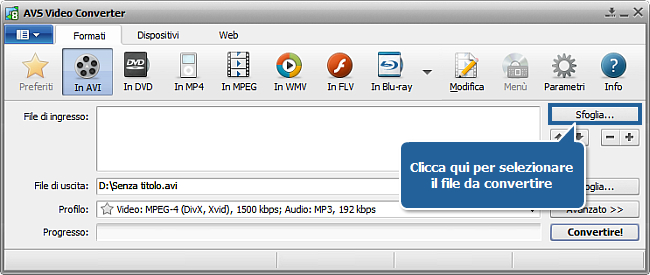
 Nota
Nota: se il tuo input è un disco DVD, segui il percorso: X:\Video_TS\Video_TS.IFO dove "X" corrisponde al tuo DVD-ROM o alla cartella sul disco rigido che contiene il file DVD. Per favore, vedi l'
aiuto in linea per sapere di più su come convertire i tuoi DVD video personali in un altro formato.
[Torna all'inizio]
Molto spesso i file DVD ed anche .avi contengono qualche traccia audio. Perciò si deve prima selezionare la traccia che si voule estrarre.
Clicca su Avanzato >> per visualizzare i parametri avanzati di file:
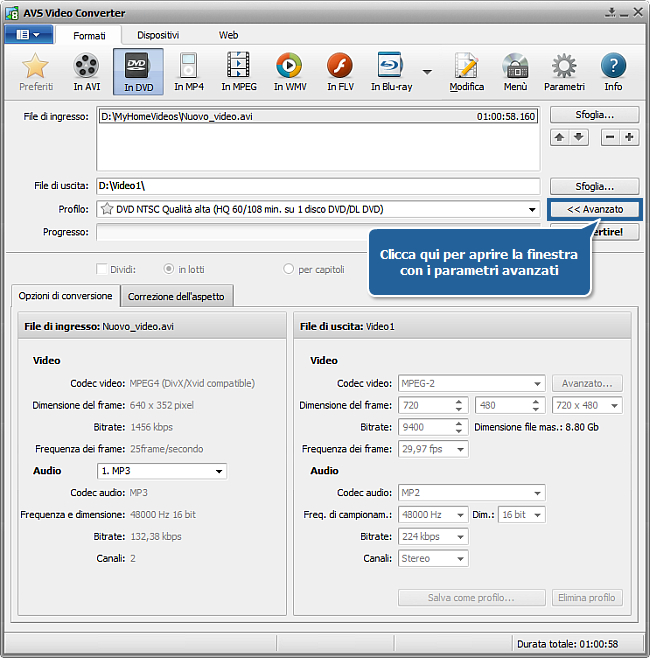
Se il video contiene qualche traccia viene visualizzato un elenco a discesa di fianco ad Audio nella sezione File di ingresso. Cliccalo col tasto sinistro del mouse e seleziona una traccia appropriata dall'elenco:
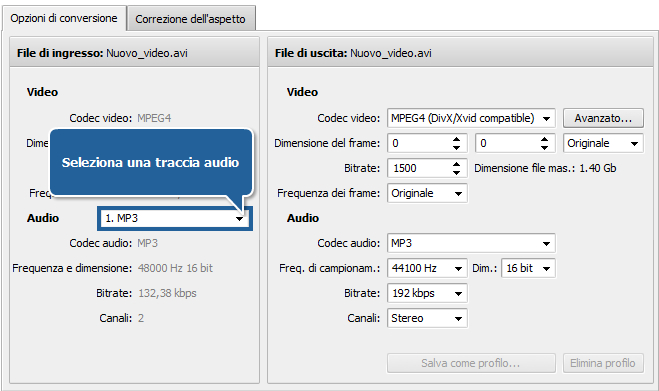
[Torna all'inizio]
Adesso clicca su Modifica per aprire la finestra di Modifica del file di ingresso:
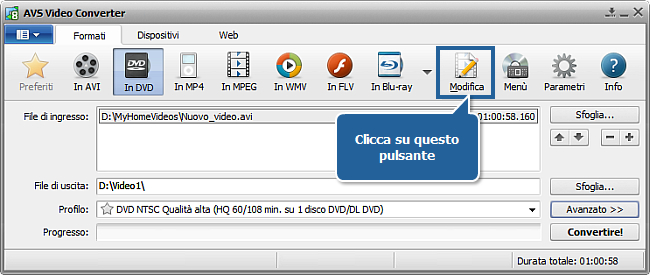
Questa finestra ti permette di estrarre la traccia audio ed anche selezionare la parte del file che desideri estrarre.
Per selezionare l'area da eliminare, è necessario segnarne l'inizio e la fine. Posiziona il cursore nel punto dove desideri che l'area inizi e clicca su Inizio:
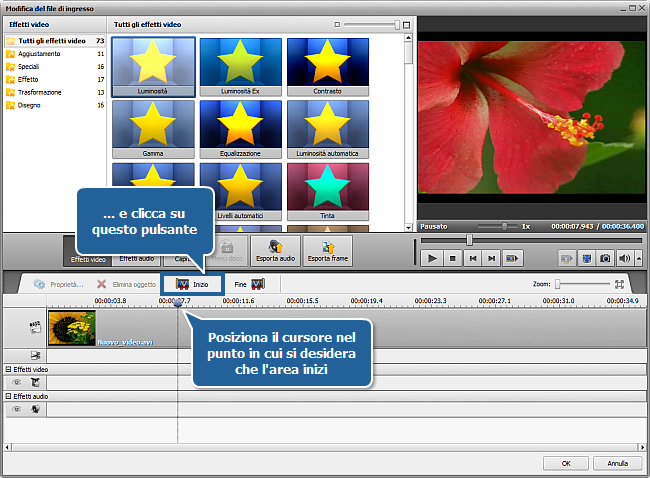
Nella stessa maniera segna la fine dell'area - seleziona il punto finale, cliccalo col mouse e premi il pulsante Fine:
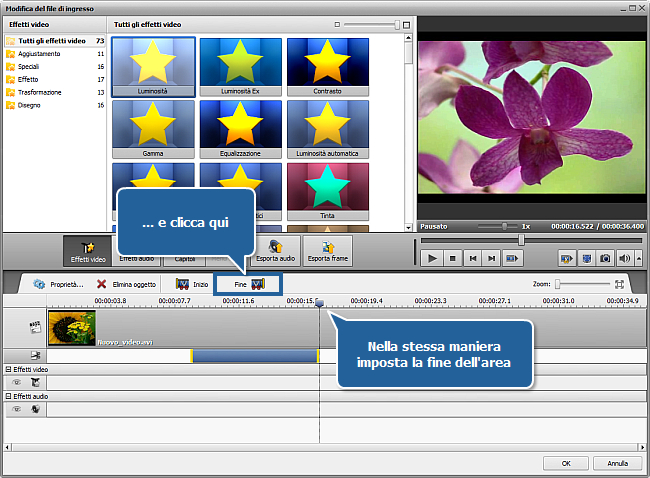
Per delimitare più precisamente i confini dell'area da eliminare clicca col tasto sinistro del mouse ed utilizzando il pulsante Proprietà apri la finestra Proprietà - Ritaglio:
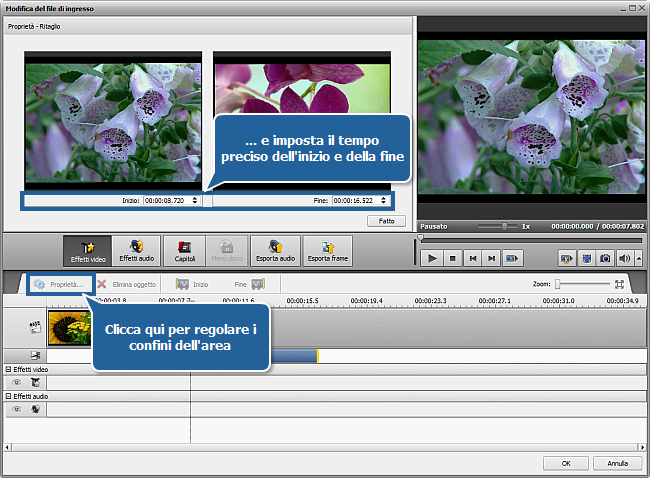
Utilizza i campi Inizio e Fine per impostare il punto di inizio e di fine. Clicca su Fatto una volta impostati i parametri.
Per eliminare le altre aree procedi nella stessa maniera.
[Torna all'inizio]
Quando tutte le regolazioni sono effettuate, si può iniziare il proccesso di estrazione audio. Clicca su Esporta Audio al centro della schermata:
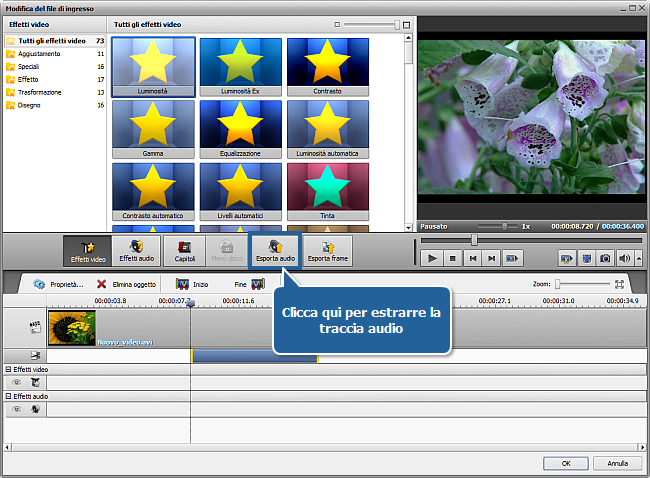
Si apre la finestra che ti permette di selezionare il nome per la traccia, impostare la cartella in cui salvarla ed anche selezionare se si deve prendere includere le aree da eliminare o no.
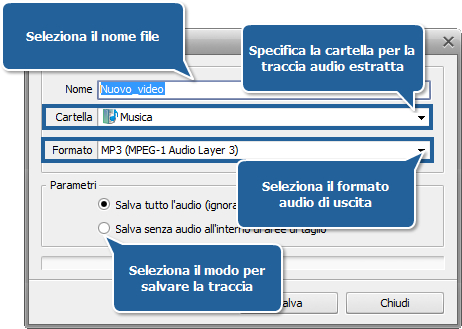
Finalmente, clicca sul pulsante Salva. Il tempo richiesto per l'esportazione del clip dipende dalla durata del file di ingresso e dalla configurazione del tuo computer.
Completata l'estrazione dell'audio potrai ascoltarlo usando il tuo lettore audio preferito.
[Torna all'inizio]
Versione: 12.0.1.650Dimensione: 80.45 MBSO: Windows 10, 8.1, 8, 7, XP, 2003, Vista
(Mac OS/Linux non supportati)
Scarica
AVS Video Converter
Registrarti su AVS4YOU significa acquistare un solo prodotto disponibile su
www.AVS4YOU.com e ricevere tutti gli altri programmi. Vuol dire che tu puoi installare ed utilizzare
TUTTI GLI ALTRI software con lo stesso codice senza alcuna spesa supplementare, senza limitazioni.
Preghiamo di notare che i programmi AVS4YOU non consentono di copiare dati protetti e possono essere adoperati solo per eseguire un backup destinato all'utilizzo personale. Puoi utilizzare questo software per copiare materiale del quale possiedi i diritti di autore o del quale hai ricevuto il permesso di copiare dal proprietario.